隨著智慧時代來臨,生活中的任何事幾乎都能與智慧手機或平板牽上關係,當然也包括了汽車產業與車用電子,而讀者每天接觸最頻繁、也最基礎的車用 3C 產品,莫過於行車記錄器,因為不僅售價門檻相對親民,同時也是每天行車安全記錄的裝置。
然而傳統的行車記錄器在拍攝完畢之後,使用者要將檔案上傳到電腦或網路時,總是要透過傳輸線或記憶卡,不僅步驟麻煩,如果忘記及時把影片上傳或備份,還會有被檔案複寫而遺失的可能性。因此,訴求可以即時無線傳輸的行車影像處理方案,就順勢而生;而國內目前提供最完整行車影音專屬服務的平台,就屬 PushCam 為最主要的網站,本次 U-CAR 也針對全新的 PushCam 影音平台,搭配獨家合作支援的視連科 WF1 產品進行實測,看看究竟有甚麼樣創新的功能。


PushCam 怎麼上傳行車影片檔案
對一般使用者來說,上傳影片的過程是否簡單容易操作,往往是決定該網站影片豐富度的關鍵。而 PushCam 目前提供有一鍵上傳、PC 版上傳、未來還將推出手機版行車記錄器 App,讓駕駛人自行選擇最適合自己的操作方式。
有鑑於行動裝置的普及與熱門,因此 U-CAR 把測試的重點放在「一鍵上傳」功能,看看到底其運作的方式與優點如何。


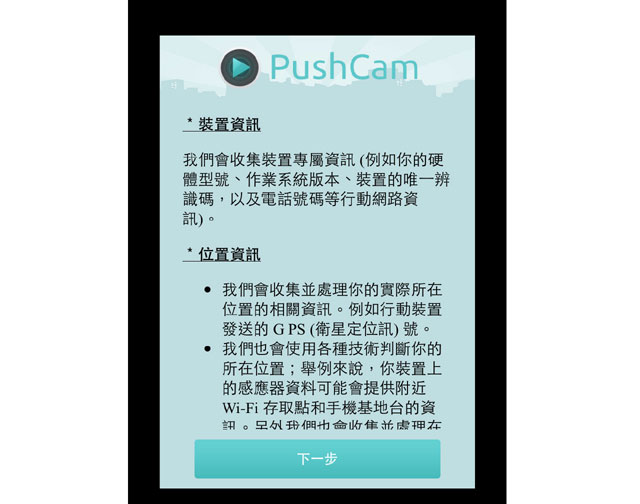
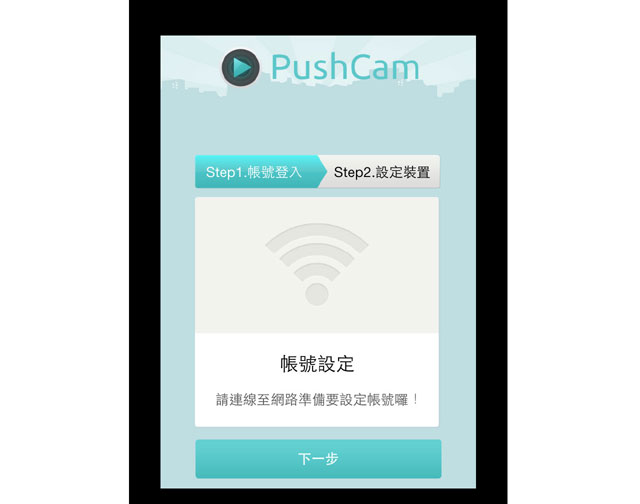
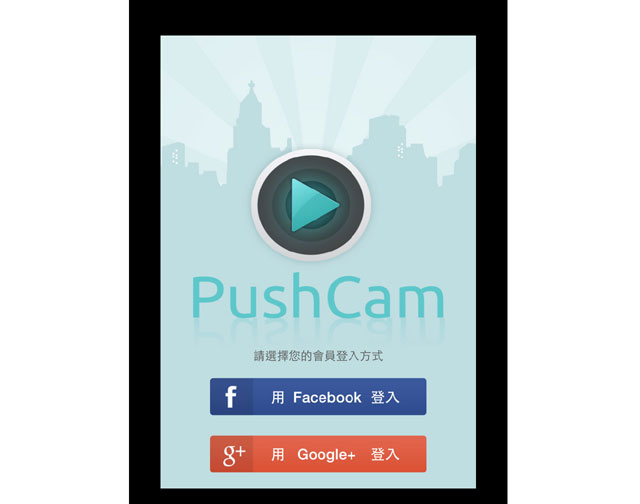
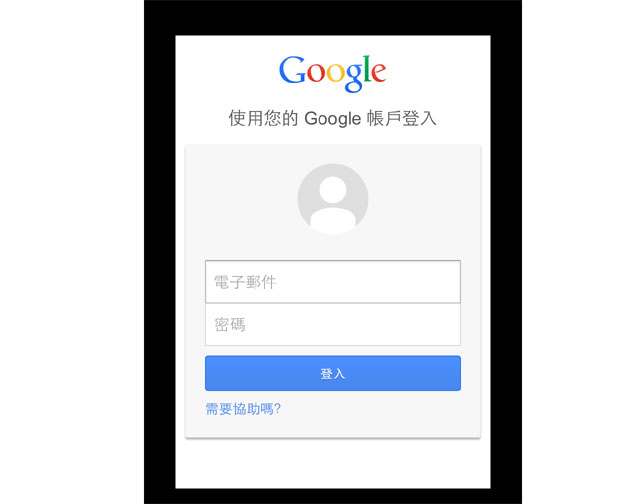
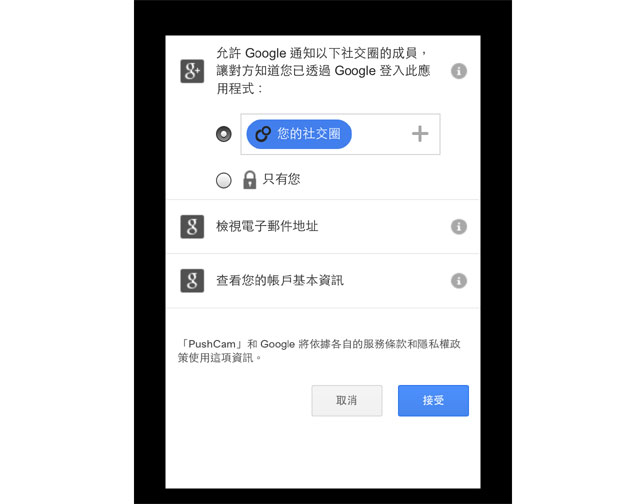

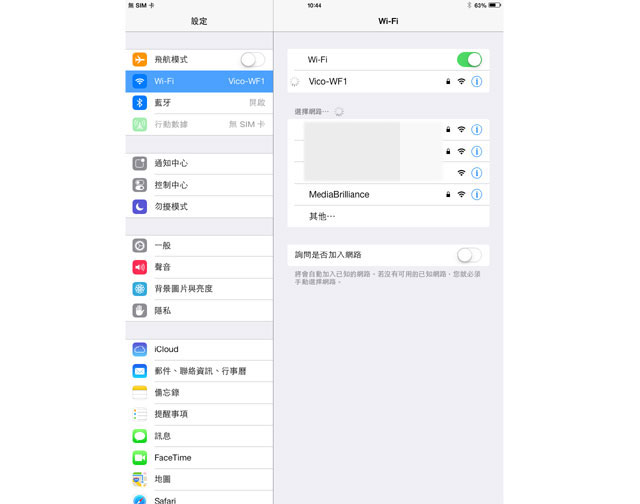
首先,先來釐清「一鍵上傳」這個功能的特色。目前 PushCam 所支援的一鍵上傳方式,是透過 WiFi 的連結,將影片下載到行動裝置後,再透過行動裝置上的 3G 行動數據、或 WiFi 連接到網際網路後,軟體會自動連結到 PushCam 的雲端伺服器,便完成上傳影片的所有步驟。
比較特殊的是,一鍵上傳的內容,是以行車記錄器內的「緊急錄影」檔案為主,PushCam App 與行車記錄器連線後,會自動下載這些緊急錄影的檔案到手機或平板內,整個過程無須使用者另外再操作或是按鈕,會自動在背景執行完畢,而考量到 3G 傳輸的流量,App 內部也能設定只有在 WiFi 環境下才會上傳影片,避免流量爆表。
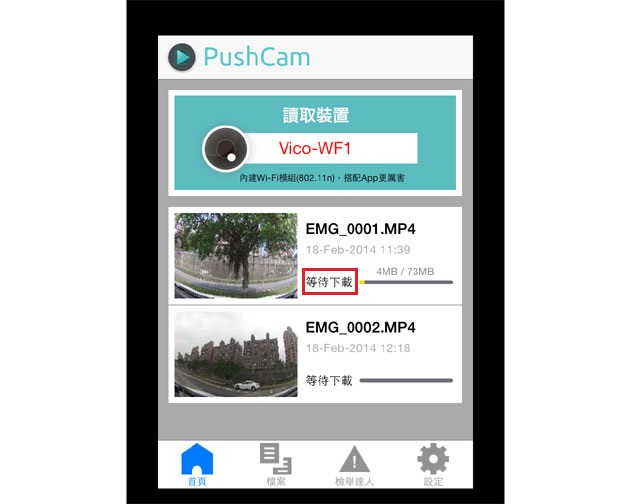
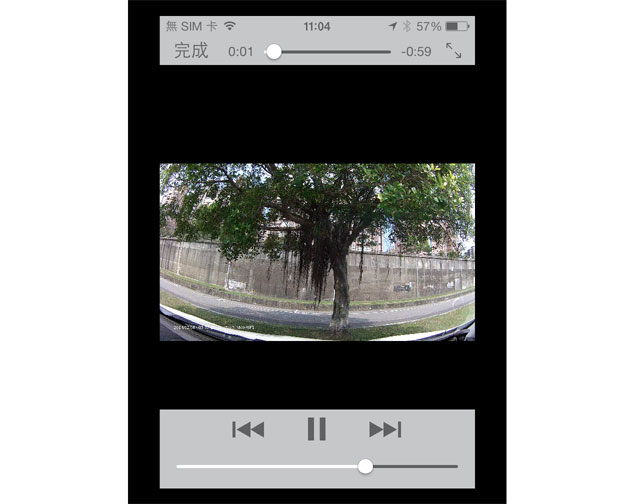
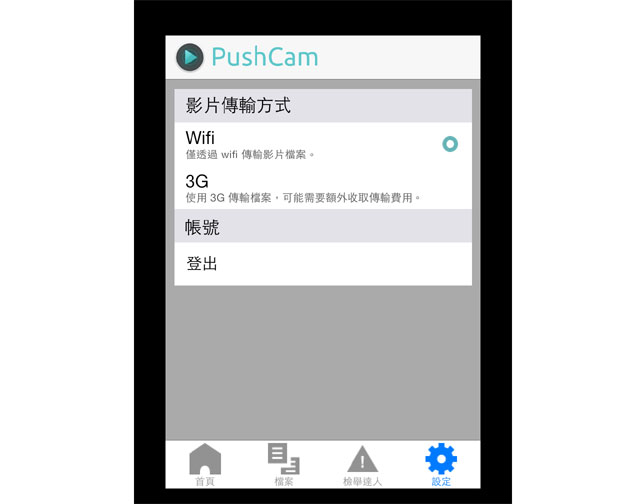
在目前,PushCam 的一鍵上傳功能,僅獨家支援視連科部分的行車記錄器產品,分別是 Vico-WF1,以及搭配 WiFi SD 卡的 Vico-TF2+,才能適用 PushCam 一鍵上傳功能。而其他品牌的行車記錄器產品,要上傳影片到 PushCam 平台,則需要透過 PushCam 的 PC 版軟體,其操作的流程與邏輯就和一般上傳程序沒甚麼兩樣。如果想要享受智慧與便利的影片上傳功能,那麼試用組還是建議消費者購買 Vico-WF1 行車記錄器,是最快速的方案。
「一鍵上傳」實際操作
坐而言不如起而行,因此試用組實際以自己的手機與平板,來測試 PushCam 的「一鍵上傳」功能,到底便利性如何。
打開 PushCam App 之後,在操作介面上並不會出現 Vico-WF1 內的所有影片,而是只顯示緊急錄影檔案,這些緊急檔案會依據檔名與時間排列,並且當 PushCam App 連結到 Vico-WF1 時,會自動下載這些緊急錄影檔案到手機或平板當中,並且儲存起來。
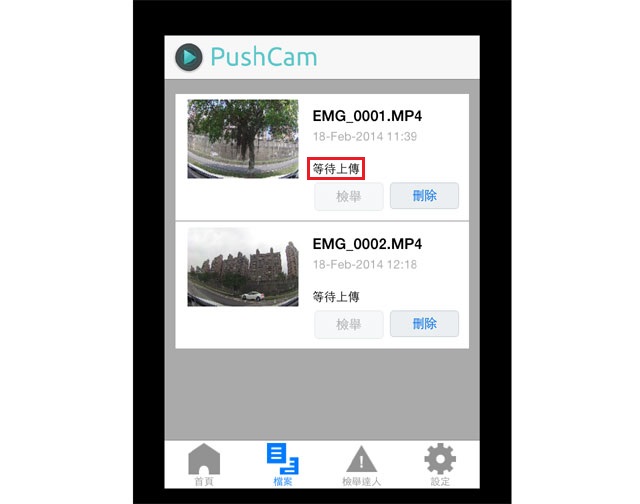
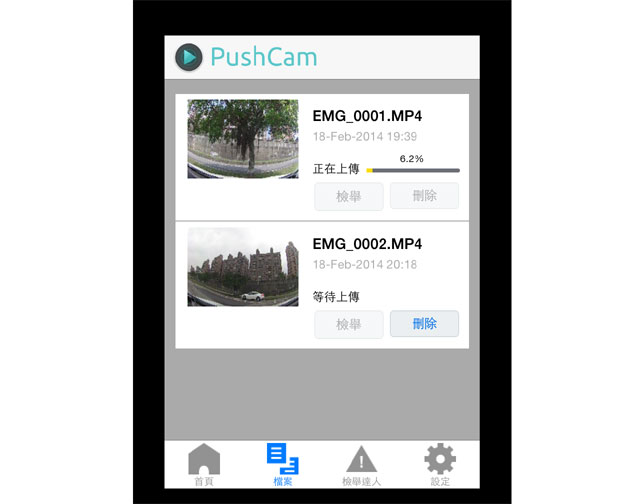
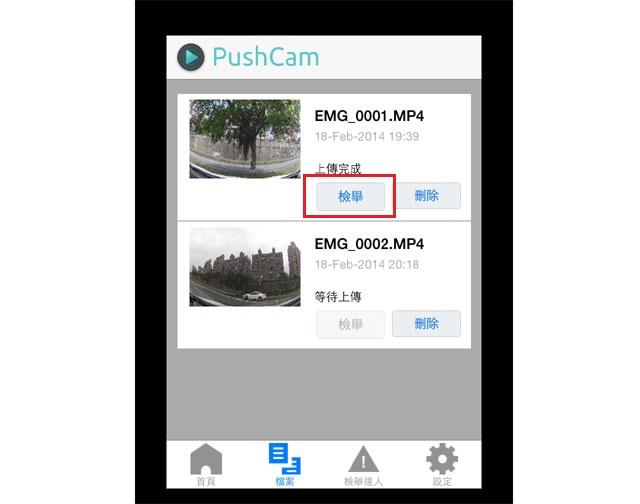
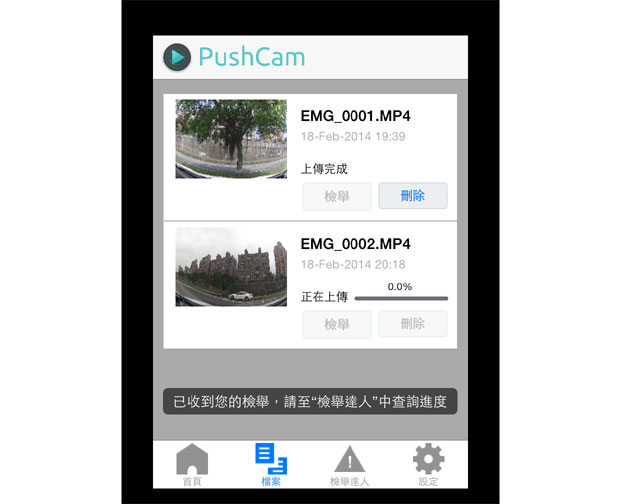
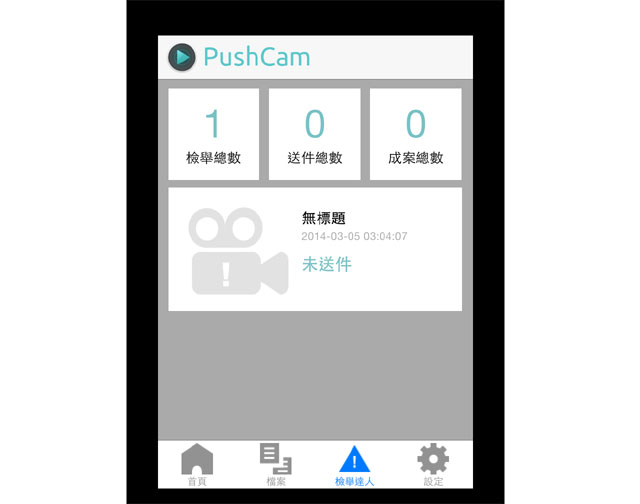
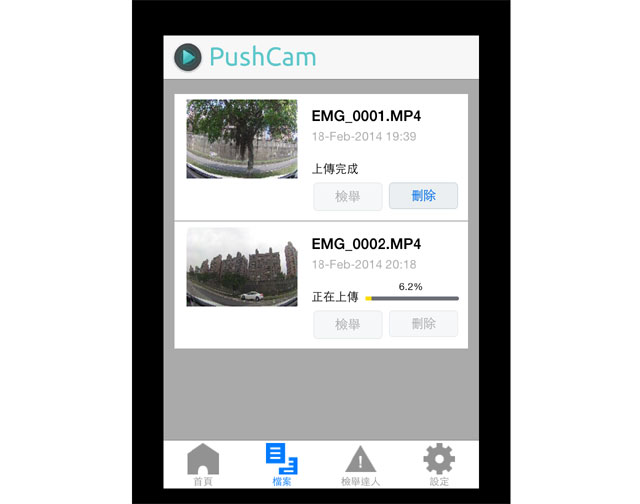
因此,所謂的「一鍵上傳」,指的是駕駛人從 Vico-WF1 按下緊急錄影鍵的那一刻起,該段緊急影片就會完全自動上傳到 PushCam 網路平台,中途無須任何手動的操作或按鈕;當然這個功能需要駕駛人使用 Vico-WF1 行車記錄器,同時已經事先在行動裝置上安裝 PushCam App 之後,才能享受一鍵上傳的便利性。
既然一鍵上傳功能會將影片從 Vico-WF1 儲存到行動裝置上,那麼當手機裡面已經有影片時,PushCam App 能否辨識已經儲存的影片、或是還沒儲存的影片呢? 就試用組親身的操作,當 PushCam App 連線到 Vico-WF1 時,若已經有同樣檔名時間的影片,那麼舊的影片就不會從行車記錄器上傳到手機中;換句話說,App 會自動比對手機與 Vico-WF1 內的緊急檔案,系統只會備份新增的檔案,而不會每一次都把檔案全部傳輸到手機中。
不過,當使用者把手機或平板內,已經從 Vico-WF1 傳輸並儲存的影片刪除後,那麼下次 PushCam App 再與 WF1 連線時,還是會將先前已經上傳過的影片下載到行動裝置內。因此我們建議使用者,當每次傳輸完畢後,可以把 WF1 的記憶卡格式化,或是在手機內安裝大容量記憶卡,如此一來就可避免重複上傳的問題。
VicoViewr 改版與其他功能
目前 PushCam 除了「一鍵上傳」的核心功能外,還整合有 GPS 資訊、車牌抹除等服務,不過有些功能仍屬開發階段,使用者須等待正式開放功能後,才可進行相關的操作。此外,稍早視連科也針對 VicoViewr App 進行功能改版,主要加入了 WiFi 自動關閉時間的設定,可允許使用者設定在一定時間之後,自動將機器的 WiFi 關閉。
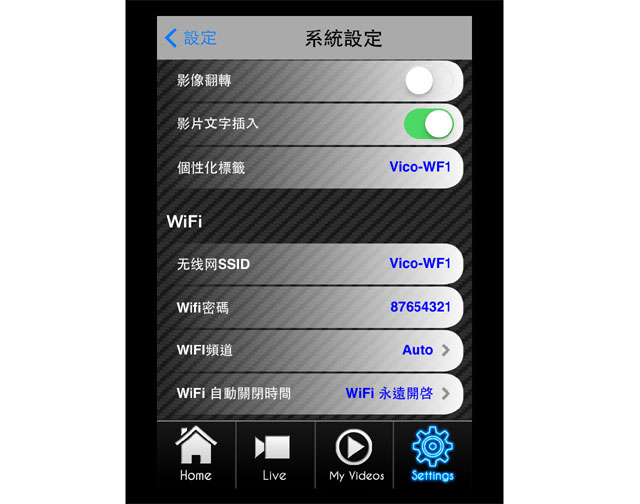
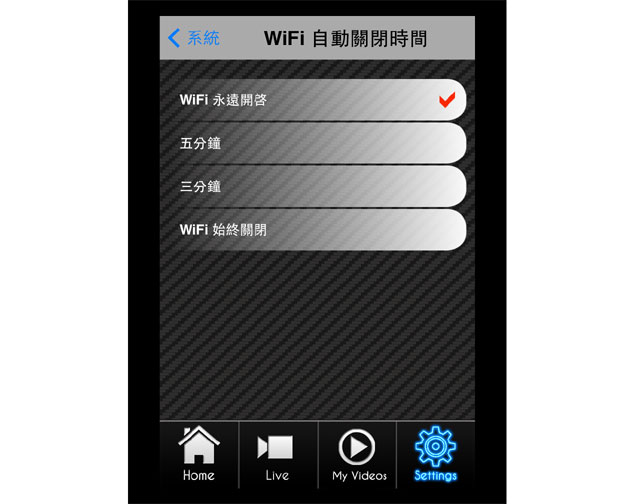
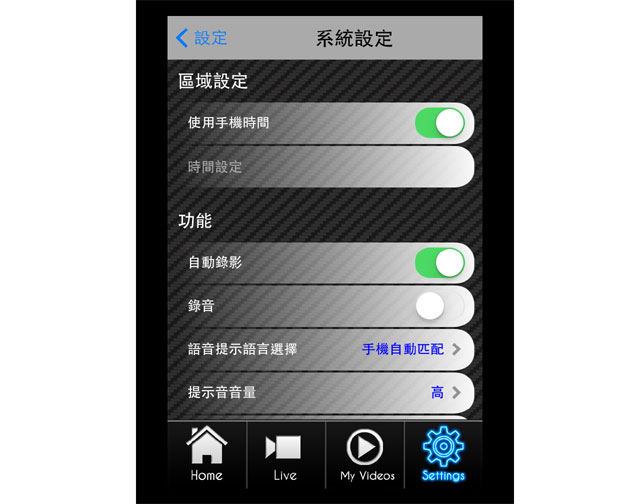
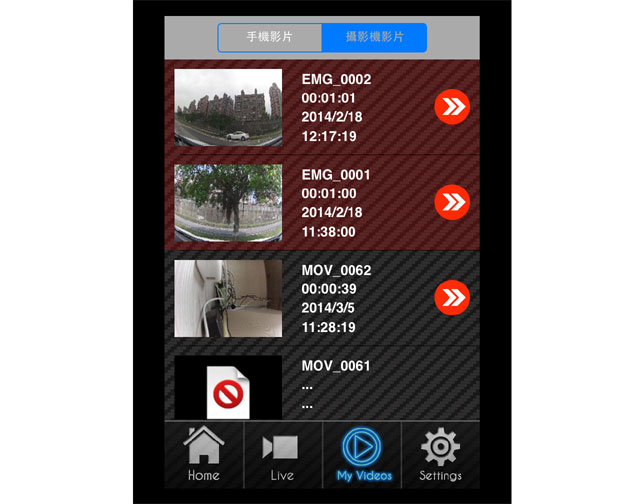
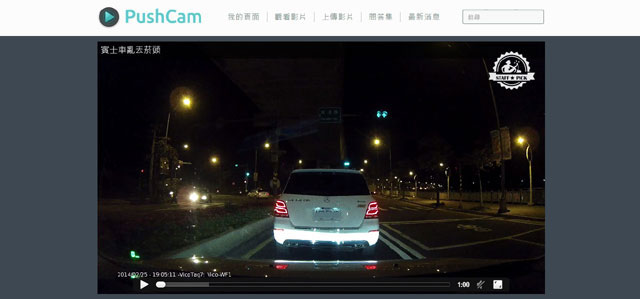
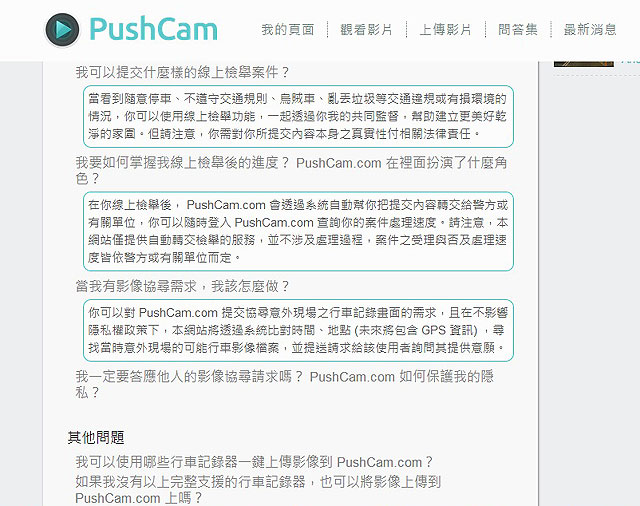
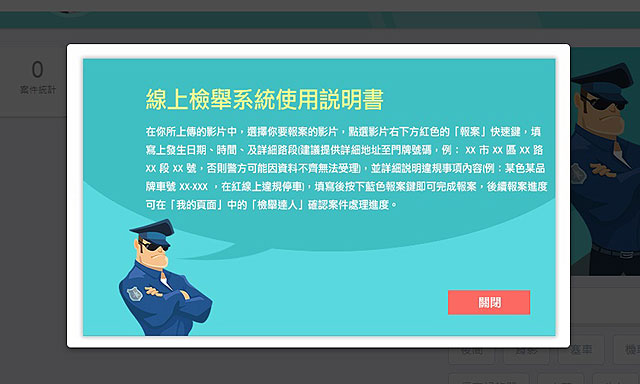
試用心得
在試用完 PushCam App 後,試用組認為最大的優點,還是在於全自動的無線上傳功能,等於把過去從記憶卡內檔案搬移到電腦的流程,完全以智慧無線化的方式取代,達到更即時、便利的效果。
舉例來說,當駕駛人遇到行車糾紛或事故時,只要按下 Vico-WF1 的緊急錄影鍵、或經由 G-Sensor 觸發緊急錄影功能,行動裝置就會在背景自動把該影片下載並儲存起來,這麼做有兩個好處:避免影片在行車記錄器內因記憶卡毀損或高溫而遺失、能夠在第一時間取得重要影像的備份。
而影片儲存到行動裝置上之後,就可隨時藉由 3G 網路或 WiFi 網路,上傳到 PushCam 的影音平台,同時這整段過程都是自動化執行,PushCam App 會在背景替使用者完成所有步驟,無須再手動設定或觸碰任何按鍵,也能確保駕駛人不會在駕車過程中操作電子產品而產生危險。
PushCam 另外還整合了違規檢舉報案功能,未來並將推出 GPS 資訊顯示、車牌抹除等特色服務;不過試用組覺得,以 PushCam 平台來說,最吸引人的還是一鍵上傳功能,畢竟這才是未來行車記錄器的趨勢。






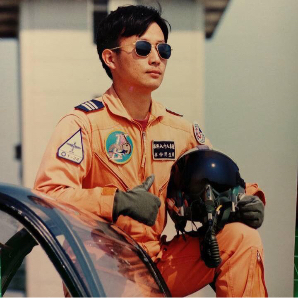
討論區
成為第一個發表的人